
Kaavion siirtäminen, koon muuttaminen ja pyörittäminen Macin Numbersissa
Kaavion siirtäminen
Klikkaa kaaviota ja siirrä se vetämällä keskeltä (älä vedä reunassa olevista valkoisista neliöistä).
Kun vedät kaaviota, keltaiset tasausohjaimet auttavat sinua sijoittamaan sen suhteessa muihin objekteihin välilehdellä.
Jos et näe tasausohjaimia, voit laittaa ne päälle. Valitse näytön yläreunan Numbers-valikosta Numbers > Asetukset, klikkaa Viivaimet ja valitse ohjaimet, joiden haluat näkyvän.
Kaavion koon muuttaminen
Avaa Numbers-appi
 Macissa.
Macissa.Avaa laskentataulukko ja klikkaa kaaviota.
Tee jokin seuraavista:
Muuta kaavion syvyyttä tai leveyttä: Muuta kaavion syvyyttä vetämällä kaavion ylä- tai alareunan keskellä olevaa valkoista neliötä; muuta kaavion leveyttä vetämällä kaavion vasemman tai oikean reunan keskellä olevaa valkoista neliötä.
Muuta molempia kokoja yhtä aikaa: Vedä kaavion kulmassa olevaa valkoista neliötä. Jos haluat säilyttää kaavion mittasuhteet, vaihto-vedä neliötä.
Aseta kaaviolle tietty koko: Klikkaa Muoto
 -sivupalkissa Järjestä. Voit asettaa tarkat mitat kirjoittamalla haluamasi arvot sivupalkin Koko-osion Leveys- ja Korkeus-kenttiin tai klikkaamalla kenttien vieressä olevia nuolia.
-sivupalkissa Järjestä. Voit asettaa tarkat mitat kirjoittamalla haluamasi arvot sivupalkin Koko-osion Leveys- ja Korkeus-kenttiin tai klikkaamalla kenttien vieressä olevia nuolia.
Kolmiulotteisen tutka-, ympyrä- tai kehäkaavion pyörittäminen
Voit säätää kolmiulotteisten tutka-, ympyrä- tai kehäkaavioiden kulmaa ja suuntaa pyörittämällä niitä. Voit halutessasi painottaa joitakin tietoja esimerkiksi sijoittamalla tietyt tiedot kaavion ylä- tai alaosaan.
Avaa Numbers-appi
 Macissa.
Macissa.Avaa laskentataulukko ja tee jokin seuraavista:
Kolmiulotteisen kaavion pyörittäminen: Klikkaa kaaviota ja vedä
 .
.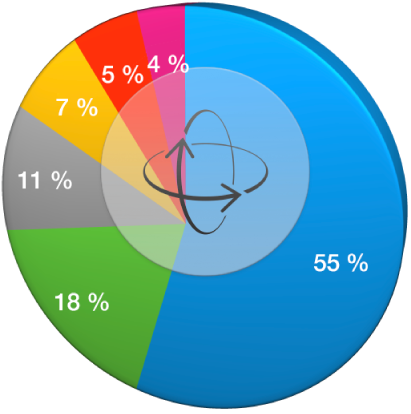
Tutkakaavion pyörittäminen: Klikkaa kaaviota ja klikkaa Muoto
 -sivupalkin Kaaviot-välilehteä. Vedä Tutkakaavio-osiossa kohdan Pyörityskulma vieressä olevaa säätöpyörää tai määritä kaavion pyörityskulma syöttämällä astearvo vieressä olevaan kenttään.
-sivupalkin Kaaviot-välilehteä. Vedä Tutkakaavio-osiossa kohdan Pyörityskulma vieressä olevaa säätöpyörää tai määritä kaavion pyörityskulma syöttämällä astearvo vieressä olevaan kenttään.Ympyräkaavion pyörittäminen: Klikkaa kaaviota ja klikkaa Muoto
 -sivupalkin Sektorit-välilehteä. Vedä kohdan Pyörityskulma vieressä olevaa säätöpyörää tai määritä kaavion pyörityskulma syöttämällä astearvo vieressä olevaan kenttään.
-sivupalkin Sektorit-välilehteä. Vedä kohdan Pyörityskulma vieressä olevaa säätöpyörää tai määritä kaavion pyörityskulma syöttämällä astearvo vieressä olevaan kenttään.Kehäkaavion pyörittäminen: Klikkaa kaaviota ja klikkaa Muoto
 -sivupalkin Segmentit-välilehteä. Vedä kohdan Pyörityskulma vieressä olevaa säätöpyörää tai määritä kaavion pyörityskulma syöttämällä astearvo vieressä olevaan kenttään.
-sivupalkin Segmentit-välilehteä. Vedä kohdan Pyörityskulma vieressä olevaa säätöpyörää tai määritä kaavion pyörityskulma syöttämällä astearvo vieressä olevaan kenttään.
Jos 3D-kaaviossa ei ole pyörityssäädintä, kaavio saattaa olla lukittu. Jotta kaaviota voi pyörittää, se on avattava.